Kindle Fire Review et Giveaway
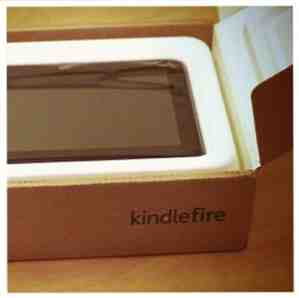
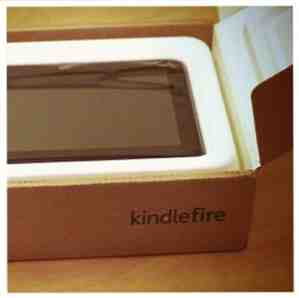 C'est une toute nouvelle année et je suis fier de faire partie de quelque chose de nouveau ici à MakeUseOf: une révision matérielle indépendante suivie d'un cadeau. Nous avons déjà fait de nombreux cadeaux auparavant, principalement pour les logiciels, mais aussi pour du matériel très cool tel que le Nikon D3000 dSLR. Aujourd'hui, nous allons donner une Amazone Kindle Fire tablette à un lecteur chanceux, mais nous avons pris le temps de le tester en premier, et nous avons une analyse complète de ce que cela donne. Nous avons en fait acheté ce Kindle Fire. Ce cadeau n’est pas sponsorisé par Amazon ni par qui que ce soit d’autre; Ce n’est pas parce que nous en donnons un que c’est un appareil parfait (sinon, nous le garderions tout seul!).
C'est une toute nouvelle année et je suis fier de faire partie de quelque chose de nouveau ici à MakeUseOf: une révision matérielle indépendante suivie d'un cadeau. Nous avons déjà fait de nombreux cadeaux auparavant, principalement pour les logiciels, mais aussi pour du matériel très cool tel que le Nikon D3000 dSLR. Aujourd'hui, nous allons donner une Amazone Kindle Fire tablette à un lecteur chanceux, mais nous avons pris le temps de le tester en premier, et nous avons une analyse complète de ce que cela donne. Nous avons en fait acheté ce Kindle Fire. Ce cadeau n’est pas sponsorisé par Amazon ni par qui que ce soit d’autre; Ce n’est pas parce que nous en donnons un que c’est un appareil parfait (sinon, nous le garderions tout seul!).
Oh, et le Kindle Fire est à l’origine un appareil exclusivement américain. Si vous êtes en dehors des États-Unis, c’est peut-être votre meilleure chance d’en obtenir un. Commençons, allons-nous?
introduction

Le Kindle Fire est une tablette multi-touch de 7 pouces. Il possède un processeur dual-core, une résolution de 1024 × 600 pixels et 8 Go de mémoire interne. Il exécute une version personnalisée du système d’exploitation Android - si lourdement personnalisé que vous ne sentirez pas qu’il s’agit d’Android la plupart du temps (vous en saurez plus plus tard). À 200 $, le Kindle Fire coûte moins de la moitié d'un iPad 2.
Comme indiqué ci-dessus, Amazon a choisi de rendre le Kindle Fire disponible uniquement aux États-Unis. Cela signifie que si vous êtes en dehors des États-Unis, de nombreuses parties de l'expérience Kindle ne seront pas accessibles pour vous (par exemple, l'App Store et les films). J'ai testé l'appareil en Israël, et cet avis reflète l'expérience de l'utilisateur. Il existe des moyens de contourner les protections régionales d'Amazon, mais elles ont tendance à être compliquées et, comme je voulais garder l'appareil dans un état impeccable pour un lecteur chanceux, je ne les ai pas essayées. Donc, cet avis porte principalement sur le matériel et sur ce que vous pouvez attendre du Kindle en tant que plate-forme matérielle..
Premières impressions

Le Kindle Fire arrive dans une boîte robuste et sans fioritures. Dans l'esprit du temps, Amazon s'est clairement efforcé d'utiliser le moins possible de matériau d'emballage. Si vous avez déjà acheté un “ordinaire” Kindle, l'emballage du feu doit être familier. Dans la boîte en carton, vous trouverez un moule “titulaire” pour le Kindle. Sous le Kindle, vous trouverez un adaptateur d'alimentation, et c'est à peu près tout:

Conception

Ci-dessus, vous pouvez voir le Kindle Fire assis sur un Samsung Galaxy Tab 10.1. Bien que le Fire ait un écran plus petit, il est nettement plus épais que le Galaxy Tab:

Ceci est une vue côte à côte du Kindle Fire et du Galaxy Tab. La languette est effilée pour que les bords soient encore plus fins, mais même en comparant l’épaisseur de la base, le Kindle est nettement plus épais..
Pour une autre comparaison de taille, voici le Kindle Fire à côté d'un Kindle 3:

C’est beaucoup plus semblable. En fait, le Kindle Fire est presque de la même taille que le Kindle 3, mais beaucoup plus épais. Contrairement au Kindle 3, le sommet du Kindle Fire n’a rien à se reprocher - pas même un logo Amazon en vue. Pas de boutons non plus. C'est juste une lunette avec un écran. Vous pouvez trouver le logo Kindle en relief sur le dos très caoutchouté de l'appareil:

Le dossier caoutchouté, combiné à la largeur compacte de l'appareil, facilite la prise en main. Mais à 413 grammes (14,6 onces), le Kindle Fire n'est pas un appareil léger, surtout lorsqu'il est tenu avec une seule main. Ainsi, bien que la taille ne soit pas un problème lorsque vous essayez de le saisir avec une seule main, vous devrez probablement utiliser les deux mains pour tenir l'appareil, ou pour le maintenir contre quelque chose.
Les commandes sont regroupées au bas de l'appareil, un peu comme sur “ordinaire” Kindles:

Il y a une prise casque à gauche, un port Micro USB et un bouton d'alimentation. Comparons cela avec la disposition des commandes sur un Kindle 3:

Au-dessus se trouve le Kindle 3 et au-dessous, le Kindle Fire. Comme vous pouvez le constater, Amazon a supprimé le bouton de volume du Kindle Fire: il n’est situé nulle part ailleurs. disparu. Autre changement important: le bouton d'alimentation ne s'active pas par glissement, mais par simple pression. Ces deux sont en fait de grands pas en arrière pour le Kindle. Pour modifier le volume, vous devez manipuler l'écran tactile. J'ai éteint l'écran par inadvertance plusieurs fois simplement en tenant l'appareil. J'espère qu'Amazon améliorera la structure de contrôle des révisions futures du Fire et le rendra plus similaire à la structure éprouvée du Kindle.
Le Kindle Fire comprend également deux haut-parleurs:

Comme vous pouvez le voir ci-dessus, les haut-parleurs sont alignés sur le périphérique “Haut” côté - c’est-à-dire opposé aux commandes. C'est un endroit très étrange pour les intervenants, étant donné que les vidéos doivent être visionnées en mode paysage. Lorsque vous retournez l'appareil pour regarder une vidéo, les deux haut-parleurs sont du même côté. Il est également très facile d'étouffer le son accidentellement lorsque vous tenez l'appareil. Une position bien meilleure pour les haut-parleurs aurait été sur le côté large de l'appareil, pour la stéréo réelle lorsque vous regardez des vidéos.
Utilisation du Kindle Fire

Voici à quoi ressemble l'interface principale du Kindle en orientation paysage. Tout en haut se trouve une barre d'état Android fortement modifiée. Directement en dessous se trouve la liste des types de contenu que le périphérique peut afficher, et en dessous, un affichage des éléments récemment consultés. Vous pouvez balayer entre eux dans un affichage de type CoverFlow:

Sous les articles récemment utilisés, vous trouverez des bois “étagères” contenant vos applications, livres et autres contenus préférés:

Pour placer quelque chose sur l’étagère, saisissez-le simplement du “vu récemment” afficher et faites-le glisser sur l'étagère. Ca ne pourrait pas être plus simple, vraiment. Regardons maintenant le magasin de vidéos:

Le Kindle Fire est fourni avec un abonnement gratuit d'un mois à Amazon Prime, qui vous permet de regarder beaucoup de contenu gratuitement (si vous êtes aux États-Unis). Si vous êtes en dehors des États-Unis, vous devrez vous contenter de remorques:

Mon outil de capture d'écran ne montre pas la vidéo, mais vous pouvez voir l'interface de contrôle. Lorsque vous ne touchez pas l'écran, l'interface disparaît, ne laissant que la vidéo que vous regardez. Le bouton en haut à gauche vous permet de revenir dix secondes en arrière; en haut à droite, vous pouvez voir le curseur de volume et, en bas, un laveur. Très simple, vraiment.
Voyons maintenant comment lire un livre avec le Kindle Fire:

Amazon WhisperSync fonctionne plutôt bien et le Kindle Fire est généralement synchronisé avec la dernière page du livre. L'interface de l'application de lecture ressemble à ceci:

Ceci est en mode paysage. L’application est pratiquement identique à l’application Kindle Android, à la différence près que les commandes sont placées dans la barre inférieure, car le Kindle Fire n’a pas de bouton matériel Menu. En tapant sur le côté droit de l'écran, on passe à la page suivante et en touchant à gauche, on retourne à la page précédente. C'est bien en théorie, mais il est très facile de toucher les bords de l'écran par erreur lorsque vous tenez l'appareil. En tapotant au milieu de l'écran, l'interface de contrôle apparait dans la capture d'écran ci-dessus. Lorsque vous lisez juste, l'application ressemble à ceci:

Vous pouvez choisir l’une des trois couleurs d’arrière-plan et des polices différentes, mais aussi modifier la taille de la police. À peu près tout ce que vous attendez d’une application Kindle Android, vraiment.
Voyons maintenant comment lire un magazine sur le Kindle Fire:

Ceci est le numéro de janvier 2012 de Popular Science (vous pouvez acheter des magazines au niveau international dans la boutique Kindle). Une bande en bas permet de parcourir rapidement le chargeur. Une propagation ressemble à ceci:

Ce magazine est une copie parfaite de son équivalent papier. Si vous attendiez une interactivité délirante, des vidéos intégrées et d'autres éléments intéressants, vous ne les trouverez pas ici. Pour pouvoir lire quoi que ce soit, vous devez pincer pour zoomer, puis vous déplacer avec votre doigt. Le niveau de zoom maximum n'est pas très élevé non plus. Ainsi, alors que les magazines peuvent bien s'afficher sur le Kindle Fire, la petite taille de l'écran les rend difficiles à lire..
Certains magazines sont offerts dans un “Kindle natif” format qui ressemble plus à un livre électronique qu’à un magazine. Prenez Fantasy & Science Fiction par exemple:

Comme vous pouvez le constater, cela ressemble beaucoup à la lecture d’un livre Kindle. Ce format fonctionne très bien pour les magazines contenant beaucoup de texte et est parfaitement lisible..
Le navigateur de soie

L’un des principaux arguments de vente du Kindle est Amazon Silk, un “révolutionnaire accéléré par le nuage” navigateur (les mots d'Amazon, pas le mien). Le navigateur Silk utilise le nuage d'Amazon pour accélérer la navigation. Amazon dit: Avec chaque demande de page, Silk détermine de manière dynamique une division du travail entre le matériel mobile et Amazon EC2 (c'est-à-dire les sous-composants du navigateur exécutés où) en tenant compte de facteurs tels que les conditions du réseau, la complexité de la page et l'emplacement de tout contenu mis en cache..
Cela semble lisse et devrait se traduire par des temps de navigation extrêmement rapides. Malheureusement, en utilisation régulière, j’aurais du mal à dire que Silk faisait toute la différence. Gizmodo a pris environ 15 secondes pour le rendu complet, et MakeUseOf a pris environ 20-25 secondes. La page était utilisable avant la fin du rendu, mais elle ne semblait pas très rapide..
Sur une note positive, le rendu de la page était parfait:

Le contenu Flash fonctionne de manière lisse et soyeuse, et le tout est très solide. Le pincement au zoom est également très réactif. Dans l’ensemble, naviguer avec le Kindle Fire est une belle expérience.
Vivre avec le feu Kindle
Au quotidien, je passe habituellement du temps de qualité avec mon Kindle au lit, juste avant de m'endormir. Avec un Kindle classique, cela signifie que j'ai ma lampe de lecture allumée et que je la lis comme un livre. Lors de l'utilisation du feu, je n'avais pas besoin d'une lampe de lecture, ce qui était agréable. L'inconvénient était qu'après deux heures de lecture dans le noir, j'avais mal aux yeux. C'est arrivé même quand j'ai utilisé un fond noir.
Un autre inconvénient était lié au logiciel. Comme je l'ai mentionné, il n'y a pas de boutons matériels pour contrôler le volume sonore. Vous pouvez baisser le volume en utilisant la barre de contrôle supérieure, qui ressemble à ceci:

Cependant, même avec le volume mis en sourdine, le Kindle a déclenché une alerte sonore lorsque la batterie est tombée au-dessous de 15%. C'était tard dans la nuit, avec mon autre homme important couché dans le lit à côté de moi, essayant de dormir. Assez irritant.
En raison du poids du Kindle, j'ai dû adapter une nouvelle posture de lecture. Je ne pouvais pas vraiment me coucher sur le dos et tenir le Kindle au-dessus de ma tête; Je ne pouvais pas non plus le tenir verticalement car je n'arrêtais pas de l'éteindre par erreur. Finalement, j'ai pu lire en passant en mode paysage et en tenant le Kindle à deux mains.
Si vous l'achetez?
Si vous êtes aux États-Unis, ma réponse serait un OUI sans équivoque. Pour 200 $, le Kindle Fire est beaucoup de tablette. L'interface utilisateur est très réactive et avec les options de contenu tentantes d'Amazon (bibliothèque de prêt Kindle, vidéos, etc.), le Kindle Fire serait probablement un plaisir à utiliser. Je ne l'achèterais cependant pas à la place d'un Kindle e-ink. Pour seulement lire des livres, le Kindle régulier gagne toujours.
Si vous êtes en dehors des États-Unis, la réponse devient plus compliquée. En soi, avec son micrologiciel Amazon par défaut, le Kindle Fire n’est pas un très bon choix. Amazon App Market ne fonctionne pas en dehors des États-Unis, ce qui signifie que vous ne pourrez installer aucune application (c'est pourquoi je n'ai pas examiné cette partie). Vous ne pourrez pas non plus regarder de vidéos. Cependant, si vous vous intéressez au Kindle en tant que plate-forme matérielle, il s'agit d'un appareil charmant. CyanogenMod est disponible pour le Kindle Fire, ce qui signifie que vous pouvez reflasher votre Kindle Fire, annuler toute garantie et vous amuser avec une nappe lisse 7” tablette. Que vous choisissiez ou non de suivre cette voie dépend de vous, bien sûr.
Nous donnons cette unité d’examen Kindle Fire à un lecteur MakeUseOf très chanceux. Voici comment participer au concours.
Comment puis-je gagner le feu Kindle?
C'est simple, il suffit de suivre les instructions.
Étape 1: Remplissez le formulaire de cadeau
S'il vous plaît remplir le formulaire avec votre vrai nom et adresse email afin que nous puissions entrer en contact si vous êtes choisi comme gagnant.
Le code cadeau requis pour activer le formulaire est disponible sur notre page Facebook..

Étape 2: Partager!
Vous avez presque fini. Maintenant, tout ce qui reste à faire est de partager le message. Il y a 2 options au choix ou vous pouvez faire les deux!
Comme sur Facebook
Ou partagez-le sur Twitter
TweetCe cadeau commence maintenant et se termine 31 janvier. Le gagnant sera sélectionné au hasard et informé par e-mail..
Passez le mot à vos amis et amusez-vous!
Intéressé à sponsoriser un cadeau? Nous aimerions recevoir de vos nouvelles.
En savoir plus sur: Amazon Kindle, Amazon Kindle Fire, Ebooks, eReader, MakeUseOf Giveaway.


